Як повернути iPhone до життя при "чорному екрані смерті": дієві способи
 Як усунути проблему чорного екрана на iPhone (фото: Freepik)
Як усунути проблему чорного екрана на iPhone (фото: Freepik)
Чорний екран на iPhone може стати неприємною несподіванкою, особливо коли пристрій перестає реагувати на натискання і використання стає неможливим. Незважаючи на страхітливу назву "чорний екран смерті", ця проблема найчастіше піддається вирішенню в домашніх умовах.
Про кілька методів, які допоможуть відновити роботу вашого iPhone, розповідає РБК-Україна (проект Styler) з посиланням на технологічний веб-сайт MakeUseOf.
Примусово перезавантажте iPhone
Перше, що варто зробити при виникненні проблеми з чорним екраном смерті, - це виконати примусове перезавантаження iPhone. Це відрізняється від звичайного перезавантаження і корисно, якщо ваш iPhone не вдається вимкнути стандартним способом.
Для примусового перезавантаження потрібно швидко натиснути кілька кнопок у певній послідовності. Натисніть і відпустіть кнопку збільшення гучності. Повторіть те саме з кнопкою зменшення гучності. Потім натисніть і утримуйте бічну кнопку на iPhone, поки не з'явиться логотип Apple.
Відновіть iPhone за допомогою Apple Devices або Finder
Якщо ваш iPhone не перезавантажується навіть після спроби примусового перезавантаження, вам буде потрібно виконати скидання до заводських налаштувань. Це можна зробити за допомогою програми Apple Devices для Windows або Finder на macOS.
Відновлення iPhone через Apple Devices або Finder призведе до видалення всіх даних і повернення пристрою до заводських налаштувань. Тому використовуйте цей метод тільки за наявності недавньої резервної копії, щоб не втратити дані.
Зверніть увагу, що цей спосіб працює, тільки якщо ви вже підключали iPhone до Apple Devices або Finder раніше. Під час першого підключення iPhone до комп'ютера з'являється запит на довіру до пристрою як на iPhone, так і на комп'ютері.
Якщо екран вашого iPhone чорний, ви не зможете натиснути "Довіряти". У цьому випадку вам доведеться скинути iPhone, використовуючи режим відновлення або DFU.
Крім того, ви зможете виконати ці кроки, тільки якщо функцію "Знайти iPhone" вимкнено. В іншому разі з'явиться повідомлення з проханням вимкнути "Локатор". Вам потрібно буде відключити цю функцію через iCloud і стерти iPhone віддалено.
Якщо ви виконали зазначені вимоги, можна приступати. Підключіть iPhone до ПК або Mac за допомогою USB-кабелю. Запустіть додаток Apple Devices або Finder і виконайте такі дії:
- У списку в розділі "Локації" натисніть на [Ваше ім'я] iPhone. Цей крок можна пропустити, якщо ви використовуєте Apple Devices
- Перейдіть на вкладку Загальні та натисніть "Відновити iPhone" праворуч
- При запиті резервного копіювання перед відновленням виберіть "Створити резервну копію"
- Потім натисніть "Відновити", коли з'явиться вікно підтвердження
- Процес може зайняти кілька хвилин. Після завершення ви зможете відновити iPhone з резервної копії
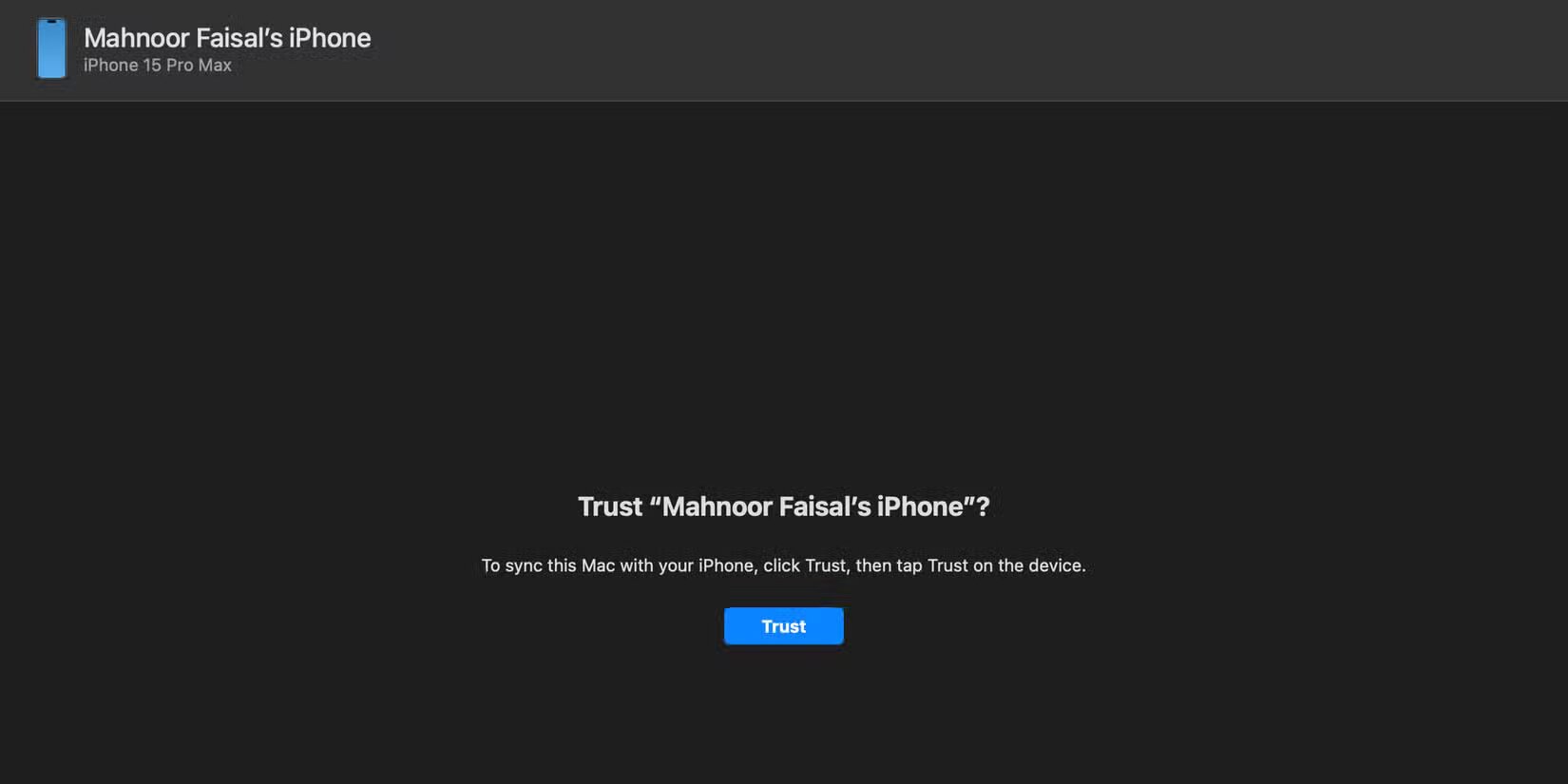
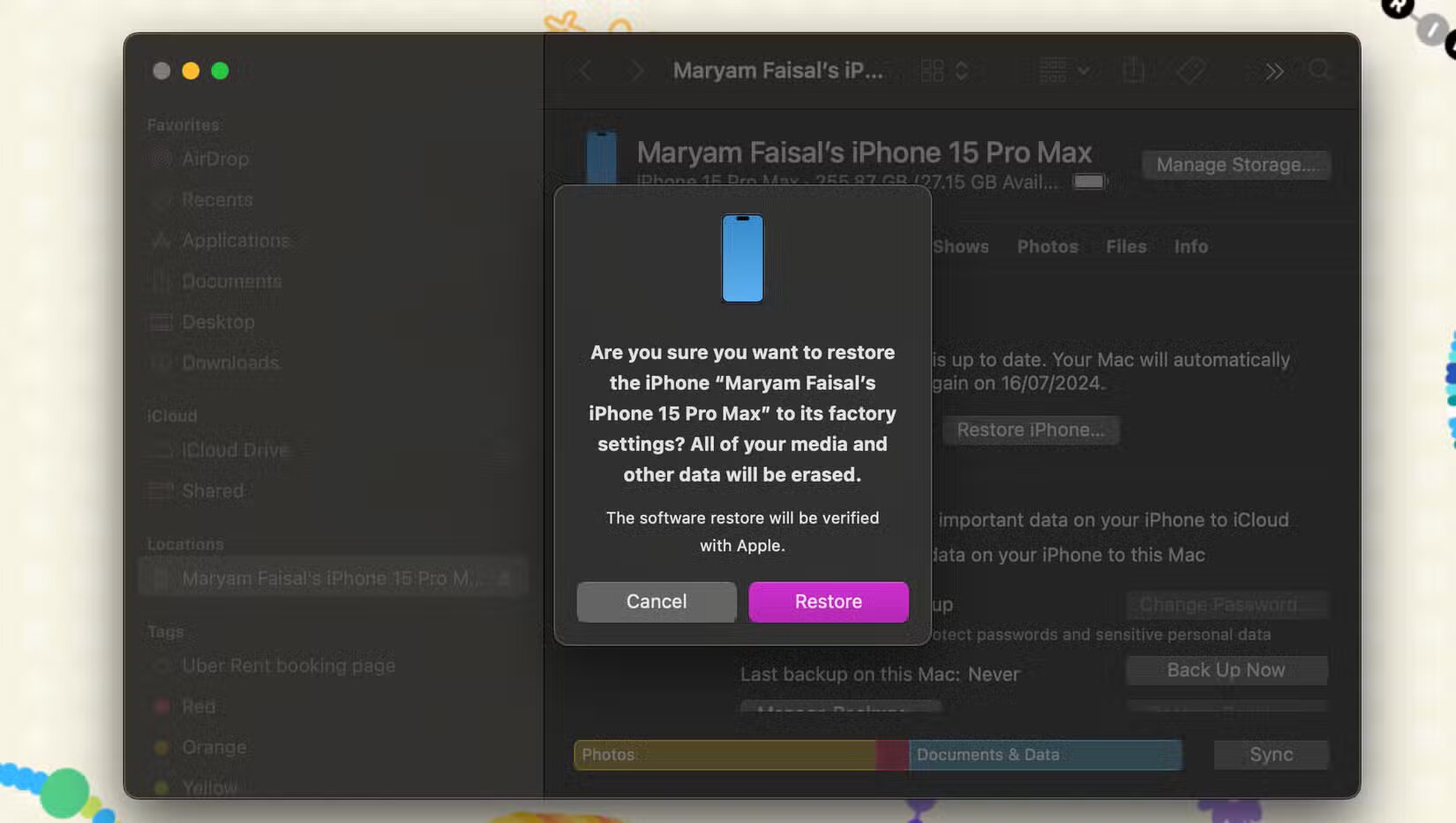
Відновіть iPhone за допомогою Apple Devices або Finder (фото: MakeUseOf)
Використовуйте режим відновлення для скидання iPhone до заводських налаштувань
Режим відновлення - це вбудована система Apple, що дає змогу скинути пристрій до заводських налаштувань і перевстановити останню версію iOS, якщо ваш iPhone повністю перестав реагувати.
Для входу в режим відновлення необхідно виконати послідовність натискань кнопок на пристрої в зазначеному порядку, під'єднавши iPhone до комп'ютера і запустивши додаток Apple Devices або Finder.
- Натисніть і відпустіть кнопку збільшення гучності
- Потім зробіть те саме з кнопкою зменшення гучності
- Нарешті, утримуйте бічну кнопку, поки на екрані не з'явиться режим відновлення
Після цього в застосунку Apple Devices або Finder з'явиться повідомлення про те, що виявлено iPhone у режимі відновлення. Ви зможете вибрати оновлення або відновлення пристрою.
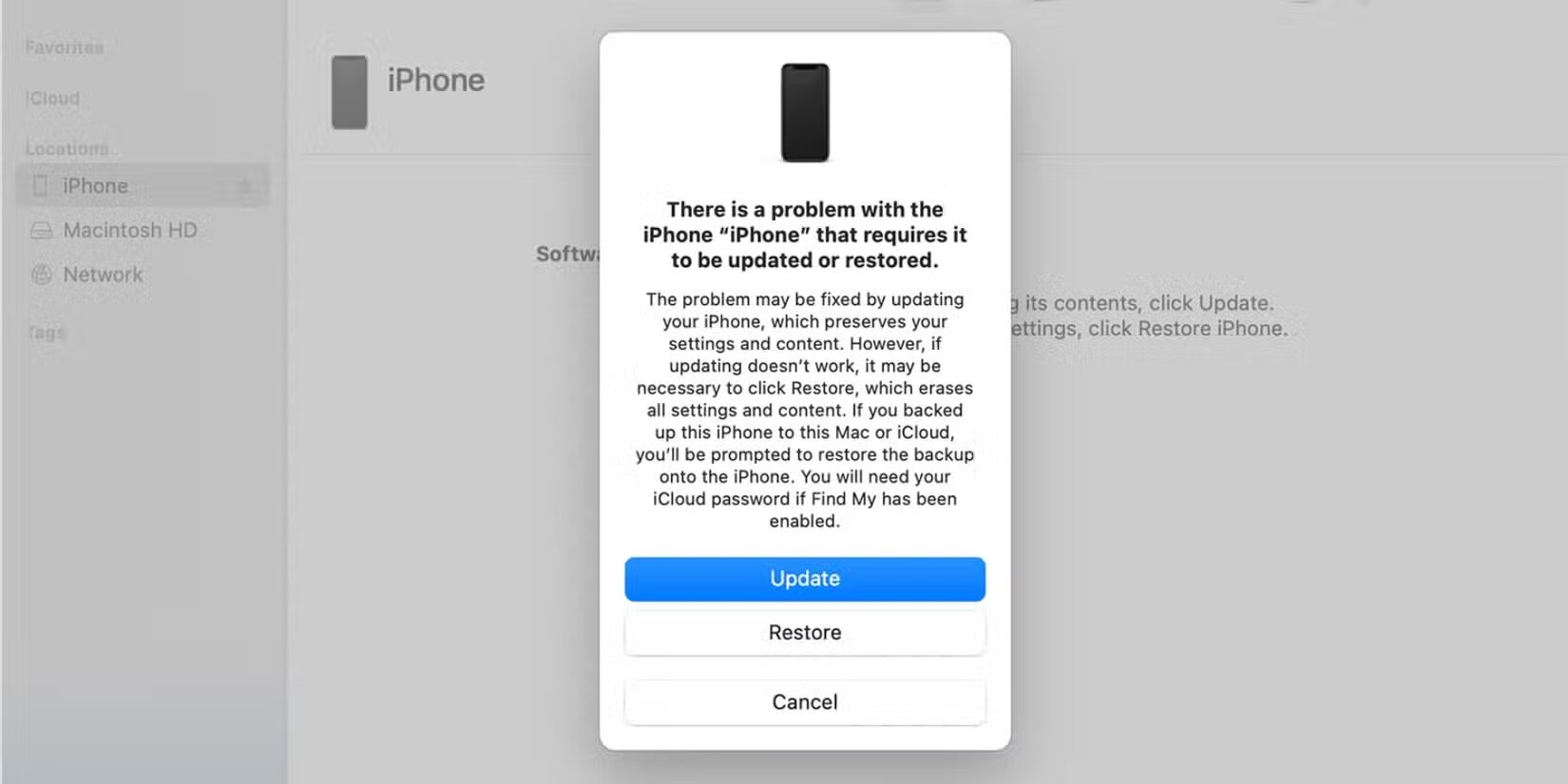
Використовуйте режим відновлення для скидання iPhone до заводських налаштувань (фото: MakeUseOf)
Зверніться до Apple
Якщо нічого не допомогло, то чорний екран, найімовірніше, спричинений фізичним пошкодженням або іншими апаратними проблемами. У цьому разі вам потрібно зв'язатися зі службою підтримки Apple або відвідати найближчий сервісний центр.
Врахуйте, що стандартна річна гарантія Apple не покриває заміну або ремонт пошкоджених екранів. Тому, якщо у вас немає розширеного гарантійного плану AppleCare+, вам доведеться заплатити за обслуговування.
Хоча чорний екран смерті на iPhone може спричиняти занепокоєння, перед зверненням по професійну допомогу варто спробувати кілька програмних методів відновлення, особливо якщо ваш пристрій не зазнав фізичних пошкоджень.
Однак за наявності апаратних проблем без допомоги фахівців або стороннього сервісного центру не обійтися.
У нас також є матеріал про те, як позбутися спаму та настирливих дзвінків на iPhone за допомогою секретних налаштувань.
А ще ми писали, як зробити Google Maps основним додатком для навігації на iPhone.

